Deaktivieren Sie den Prozess dashost.exe bei Bedarf über den Task-Manager
- Dashost.exe ist eine Windows-Datei, die den Kopplungsprozess zwischen einem PC und verschiedenen Hardwaregeräten verwaltet.
- Faktoren wie Dateispeicherort, Größe und Schreibweise können dabei helfen, festzustellen, ob dashost.exe sicher ist oder ob Sie es entfernen sollten.
- Sie können den Prozess über den Task-Manager deaktivieren und die Datei im Datei-Explorer entfernen.
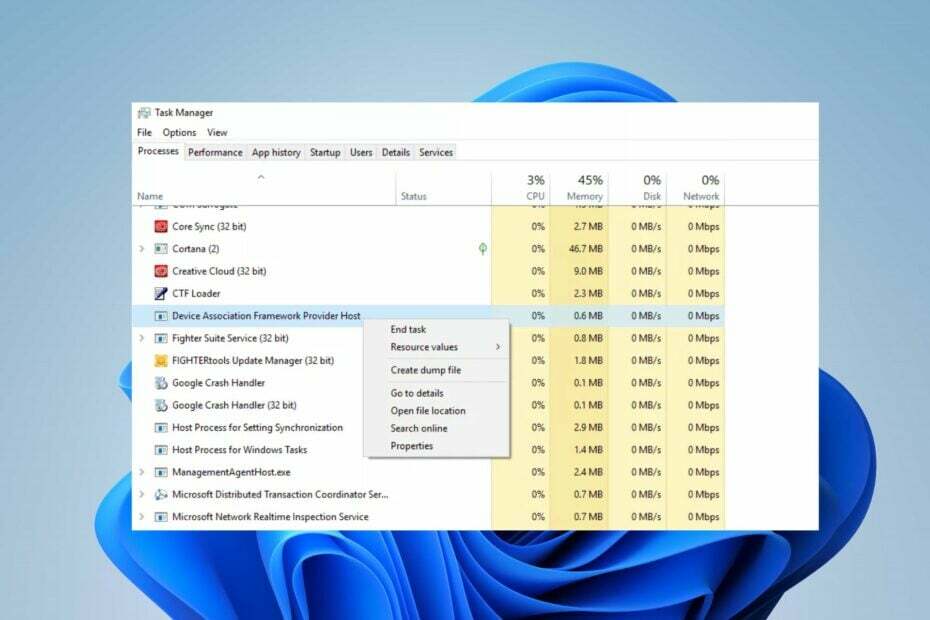
XINSTALLIEREN, INDEM SIE AUF DIE DOWNLOAD-DATEI KLICKEN
- Laden Sie DriverFix herunter (verifizierte Download-Datei).
- Klicken Scan starten um alle problematischen Treiber zu finden.
- Klicken Treiber aktualisieren um neue Versionen zu erhalten und Systemstörungen zu vermeiden.
- DriverFix wurde heruntergeladen von 0 Leser diesen Monat.
Viele Benutzer erkundigen sich im Task-Manager auf ihren Computern nach dem Prozess DasHost.exe. Aus Sicherheitsgründen ist es notwendig zu wissen, ob die Datei vertrauenswürdig ist. Daher wird in diesem Handbuch die Bedeutung und die Deaktivierung erläutert.
Ebenso können Sie in unserem ausführlichen Leitfaden nachlesen, warum exe-Dateien werden nicht geöffnet auf einem Windows-PC und einige Lösungen für das Problem.
Was ist dashost.exe?
Dashost.exe ist eine von Microsoft Windows veröffentlichte Systemdatei, die für Device Association Framework Provider Host steht. Es erleichtert die Verbindung und Verwendung verschiedener Hardwaregeräte mit Ihrem Windows-basierten Computer.
Außerdem verwaltet es den Kopplungsprozess zwischen Geräten wie Mäusen, Tastaturen, Webcams, Druckern und anderen Peripheriegeräten.
Darüber hinaus erscheint die ausführbare Datei nur im Windows Task-Manager als Prozess mit dem Namen dasHost.exe.
Soll ich dashost.exe entfernen?
Die legitime Datei dashost.exe ist ein wesentlicher Bestandteil des Systems und verursacht keine Probleme mit dem PC. Obwohl Microsoft selbst dashost.exe digital signiert, können einige Viren oder Malware denselben Dateinamen verwenden, um unentdeckt zu bleiben. Daher ist die Wahrscheinlichkeit hoch, dass es bei einer Kompromittierung Schaden anrichten kann.
Das Beenden des Prozesses dashost.exe kann jedoch zu einigen Problemen führen. Daher hängt das Entfernen der Datei von mehreren Faktoren ab, wie z. B. dem Speicherort, der Größe der ausführbaren Datei und anderen unten:
- Überprüfen Sie den Speicherort der Datei – Befolgen Sie diese Schritte, um zu überprüfen, ob sich die Datei im richtigen Verzeichnis befindet:
- Klicken Sie mit der rechten Maustaste auf Start drücken und auswählen Taskmanager aus dem Menü.
- Gehe zum Einzelheiten Klicken Sie auf die Registerkarte „dashost.exe“ und suchen Sie im Task-Manager nach „dashost.exe“. Klicken Sie mit der rechten Maustaste darauf und klicken Sie auf Öffnen Sie den Dateispeicherort aus dem Dropdown-Menü.

- Der Standardspeicherort für dashost ist
Verzeichnis C:\Windows\System32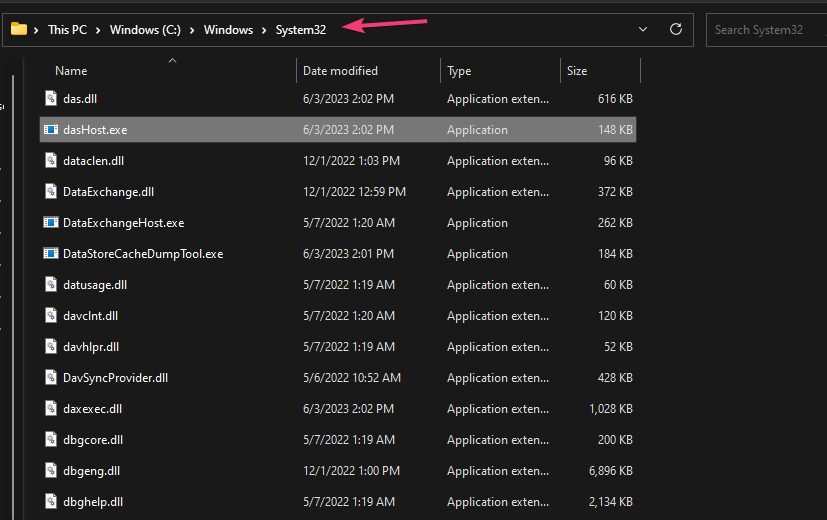
- Wenn das geöffnete Verzeichnis vom obigen Verzeichnis abweicht, handelt es sich um eine schädliche Datei und Sie sollten sie entfernen.
- Überprüfen Sie die Dateigröße – Die häufig vorkommenden Dateigrößen betragen 69.632 Byte, 64.512 Byte, 70.144 Byte bzw. 64.000 Byte. Wenn die Größe von dasHost.exe 100 KB überschreitet, handelt es sich nicht um eine legitime Datei.
- Prüfe die Rechtschreibung – Oftmals tarnen sich Viren und Malware mit Namen, deren Schreibweise den legitimen Dateien ähnelt. Sie können also die Wahrscheinlichkeit, dass die Datei bösartig ist, weiter untersuchen, indem Sie die Schreibunterschiede überprüfen, z. B. DassHost.exe usw.
Die Faktoren helfen Ihnen bei der Entscheidung, ob dashost.exe entfernt werden soll.
Wie kann ich dashost.exe deaktivieren?
1. Beenden Sie die Aufgabe für dashost.exe
- Klicken Sie mit der rechten Maustaste auf Start drücken und auswählen Taskmanager aus dem Menü.
- Gehe zum Einzelheiten Tab. Wähle aus dashost.exe Klicken Sie in der Liste mit der rechten Maustaste darauf und klicken Sie dann auf Task beenden aus dem Dropdown-Menü.
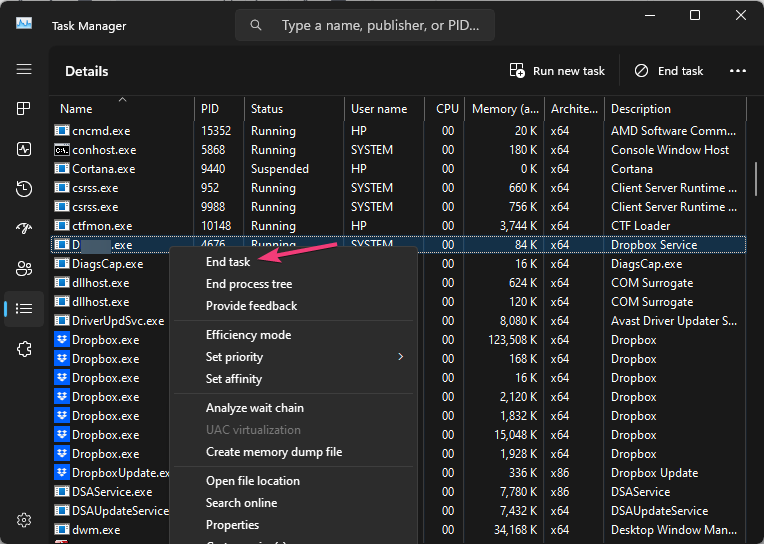
- Starten Sie Ihren PC neu.
Wenn Sie den dashost.exe-Prozess auf Ihrem PC beenden, werden dessen Hintergrundaktivitäten gestoppt, seine Ausführung gestoppt und alle Bedrohungen, die er für das System verursachen kann, gemindert.
In unserem Artikel erfahren Sie, was zu tun ist, wenn das Problem auftritt Der Task-Manager öffnet oder reagiert langsam auf Ihrem PC.
2. Entfernen Sie die Datei dashost.exe über den Datei-Explorer
- Wiederholen Sie die Schritte 1 und 2 der obigen Lösung.
- Suchen Sie die dashost.exe im Task-Manager. Klicken Sie mit der rechten Maustaste darauf und klicken Sie auf Öffnen Sie den Dateispeicherort aus dem Dropdown-Menü.

- Klicken Sie mit der rechten Maustaste auf dashost.exe Datei und löschen Es.
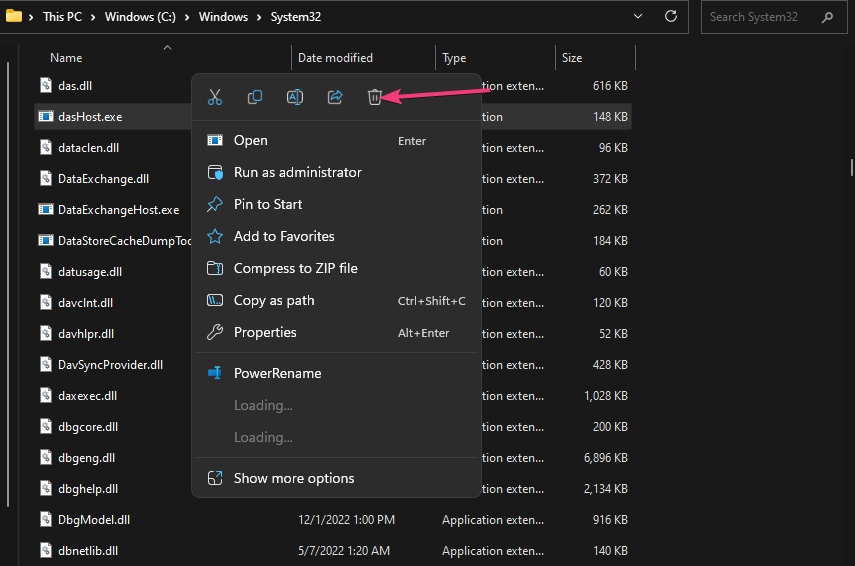
- Starten Sie Ihren Computer neu und prüfen Sie, ob der Prozess noch ausgeführt wird.
Durch das Entfernen der ausführbaren Datei im Datei-Explorer wird die Schadsoftware vernichtet.
- So laden Sie Mirror’s Edge unter Windows 11 herunter und spielen es
- Microsoft-Roadmap: Wie geht es mit der Halo-Franchise weiter?
Abschließend können Sie darüber lesen exe-Dateien löschen sich unter Windows 11 selbst und einige Schritte zur Behebung des Problems.
Vielleicht sind Sie auch daran interessiert Antivirensoftware blockiert .exe-Dateien auf dem PC und Möglichkeiten, es zu beheben.
Wenn Sie weitere Fragen oder Anregungen haben, hinterlassen Sie diese bitte im Kommentarbereich.
Haben Sie immer noch Probleme? Beheben Sie sie mit diesem Tool:
GESPONSERT
Einige treiberbezogene Probleme können mithilfe eines speziellen Tools schneller gelöst werden. Wenn Sie immer noch Probleme mit Ihren Treibern haben, laden Sie sie einfach herunter DriverFix und bringen Sie es mit wenigen Klicks zum Laufen. Lassen Sie es danach übernehmen und beheben Sie alle Ihre Fehler im Handumdrehen!


